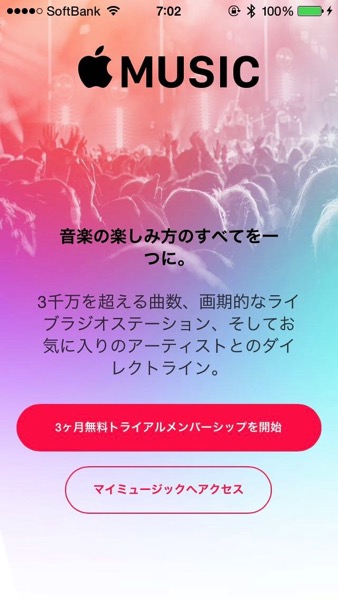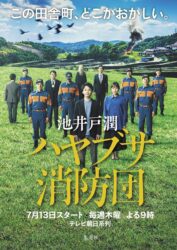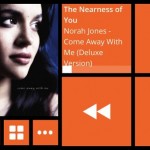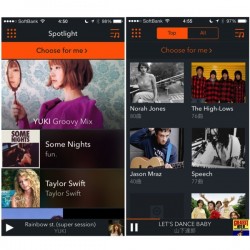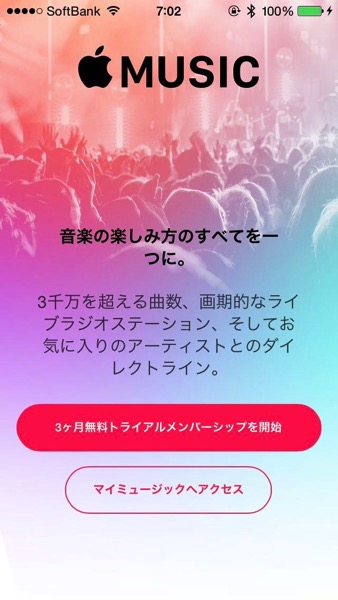
本日よりスタートしたAppleの音楽配信サービス「Apple Music」。
すんげーワクワクして待ってたので、さっそくいろいろ使ってみたよ!
Apple Musicってこんな感じ、というインプレッションと、絶対やっておくべき「お気に入り」の設定を説明します。
「Apple Music」をはじめる。
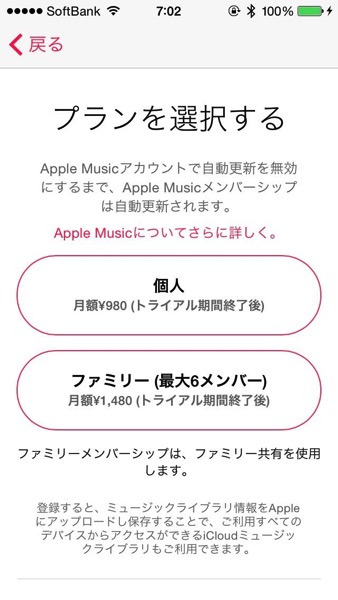
▲「ミュージック」アプリを起動すると、Apple Musicが始まります。
月額¥980の「個人」タイプと、¥1,480の「ファミリー」タイプがあって、うちは僕と家内と息子の三人で使うので迷わず「ファミリー」タイプを選択。
My Music
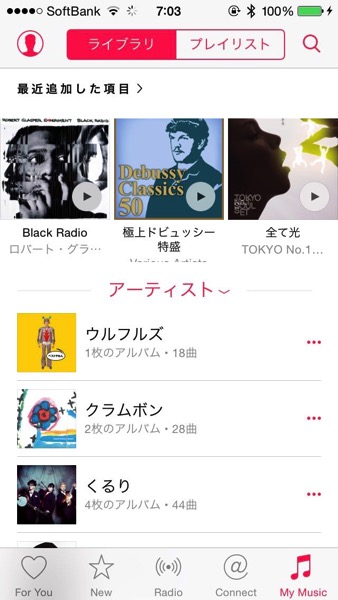
▲ 基本の「My Music」画面。これはApple Musicのサービスじゃなくて、iPhoneに入ってる楽曲とプレイリストだけど、ここに入ってるアーティストは自動的にApple Musicでもフォローされてる(設定で変更可能)。
For You
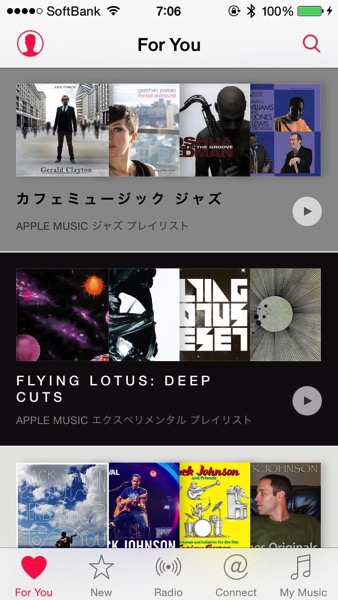
▲「For You」ってのは、自分の好きなジャンルとかフォローしてるアーティストとかからApple Musicが自動的にオススメしてくれるチャンネル。
New
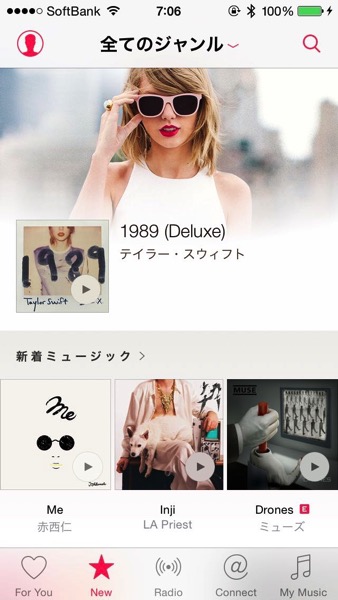
▲「New」は文字通り新譜。騒動があったテイラーのアルバムもしっかり入ってる。今となってはいいアピールになったな(笑)とか思いながらも、テイラー素敵よ♡
Radio

▲「Radio」は個人的にかなり楽しい!超オススメ!
Appleが誇るメインチャンネルの「Beats 1」以外にも、好きなアーティストに関連したチャンネルやそれぞれのジャンルのチャンネルなど、いろいろ豊富でワクワクします!
絶対やろう!自分のお気に入りの音楽を設定
好きな音楽ジャンルの選択
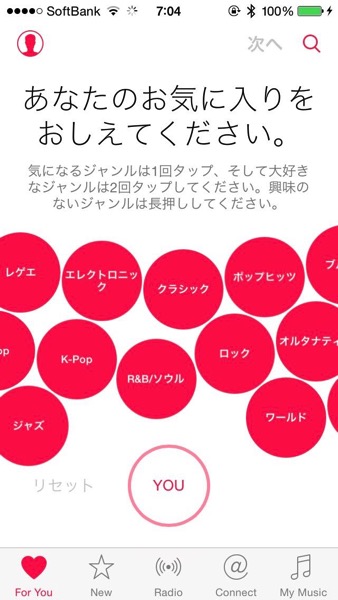
▲ まずは自分の好きなジャンルを設定する。
1回タップするとピンクのボールが選択されて大きくなって、もう一回タップするとさらに大きくなる。長押しすると削除することができる。
ボールをうにうに動かして選ぶのも楽しいよ。
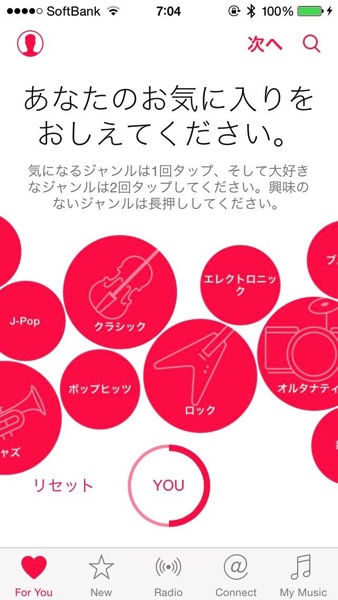
▲「ロック」「クラシック」「オルタナティブ」などを選択したところ。
好きなアーティストの選択
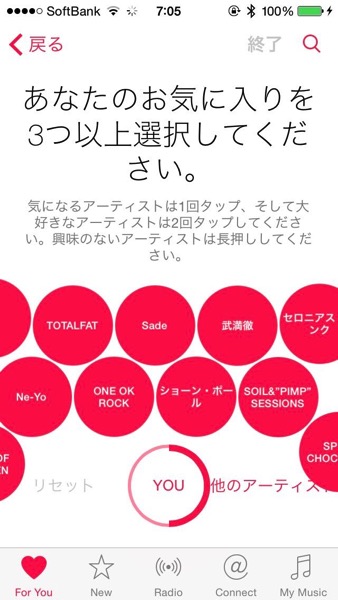
▲ 次は、自分が選択したジャンルに基づいて、アーティストが出てくるので、さっきと同じように選んだり消したりする。

▲「スティービー・ワンダー」「SEKAI NO OWARI」「マルーン5」を選択したところ。
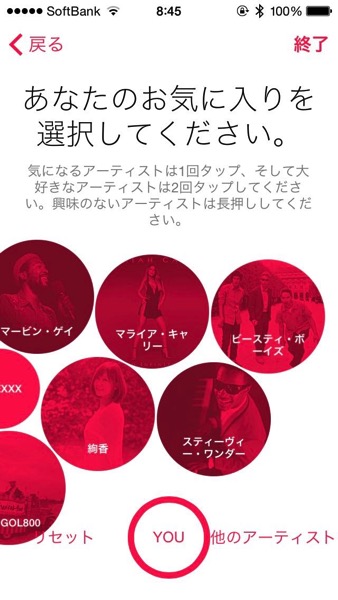
▲ 右下にある「他のアーティスト」をタップすれば、どんどん新しいアーティストが出てくるので、どんどん選んでいこう。

▲ 何度か繰り返しているうちに、気づいたら自分が好きなアーティストばかりになってて楽しい!
ロバート・グラスパーだけ2回タップしたから大きくなってるでしょ?
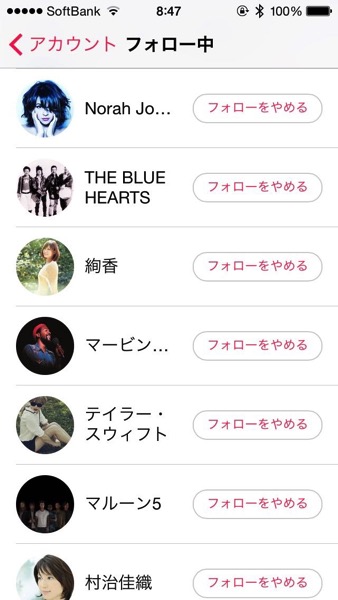
▲ フォローしたアーティストは設定画面でフォローをやめることもできる。
で、ここで好きなアーティストをしっかりフォローしておけば、「For You」で自分に合った音楽をドンドン提示してくれるってわけですね!
音楽の聴き方が変わりそう♫
なんか想像以上に楽しそうだ!
っていうのが正直な感想です。
やっぱり邦楽はまだ少なそうだけど、僕みたいなメジャーな洋楽好きなら、今すぐにでも楽しめます!
トライアルで三ヶ月間は無料なので、とりあえず使ってみてください!ワクワクとまらんぜよ!